- Autor Abigail Brown [email protected].
- Public 2024-01-31 08:38.
- Zadnja promjena 2025-01-24 12:11.
Samsung Galaxy Note 9 ima jednu od najboljih postavki kamere pametnog telefona na tržištu. Dvostruke stražnje kamere od 12 MP i selfie kamera od 8 MP u kombinaciji s umjetnom inteligencijom (AI) čine Note 9 najbližim fotoaparatu profesionalne klase bez potrebe da nosite DSLR. Ovo su glavne značajke kamere Samsung Note 9.
Umjetna inteligencija znači bolju optimizaciju scene
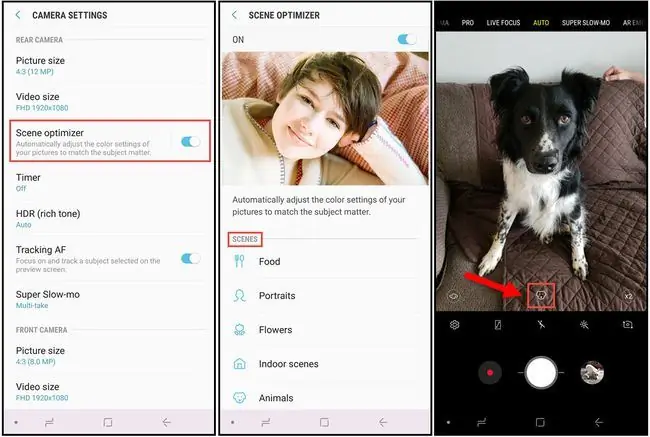
Jedna od najznačajnijih značajki kamere Note 9 su mogućnosti umjetne inteligencije koje omogućuju jedinstvenu detekciju scene. Kada koristite prednju ili stražnju kameru s optimizacijom scene, kamera automatski uzorkuje subjekt i okolinu kako bi odredila najbolje postavke za sliku. Podešava ekspoziciju, kontrast, svjetlinu i ravnotežu bijele kako bi se lakše snimile najbolje fotografije.
Optimizacija prizora ima 20 načina, omogućujući kameri da precizno prilagodi boju, temperaturu, ravnotežu bijele i druge postavke kako biste svaki put dobili najbolju moguću sliku. Ovi načini rada uključuju:
| Portret | Cvijeće | U zatvorenom | životinje |
| Pejzaž | Zelenilo | Drveće | Nebo |
| Planine | Plaže | izlasci sunca | Zalasci sunca |
| Obale (tekuća voda) | Ulica | Noć | Snijeg |
| Ptice | Slapovi | Tekst |
Otvorite postavke kamere i odaberite Optimizacija scene da biste je uključili ili isključili. Kada snimate fotografije u automatskom načinu rada, ikona se pojavljuje u sredini na dnu slike koja pokazuje koju je vrstu scene otkrila leća fotoaparata.
Snimite besprijekorne slike uz otkrivanje nedostataka
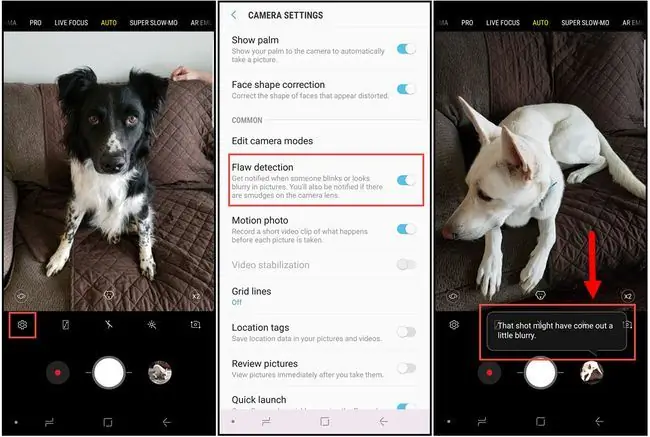
Frustrirajuće je kad snimite grupnu fotografiju samo da biste shvatili da je netko trepnuo ili je slika malo mutna. S uključenim otkrivanjem nedostataka, dobivate obavijest ako nešto nije u redu. Na taj način možete ponovno snimiti fotografiju prije nego što izgubite svoju savršenu snimku.
Da biste omogućili otkrivanje nedostataka, otvorite postavke kamere i odaberite Otkrivanje nedostataka u odjeljku Uobičajeno.
Više načina rada kamere za akcijske snimke
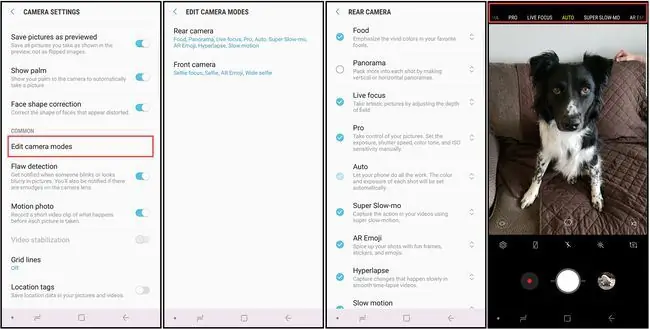
Kamera Note 9 također uključuje neke korisne opcije načina rada, uključujući:
- Pro: Omogućuje ručno podešavanje postavki uključujući ISO, f-stop, ravnotežu bijele i još mnogo toga.
- Usporeni snimak: Automatski snima video usporeno.
- Hyper-lapse: Stvara videozapis s vremenskim odmakom dužih akcijskih scena.
- AR Emoji: Omogućuje stvaranje animiranog emotikona iz selfija.
Kao i kod većine značajki kamere Note 9, ove načine rada možete omogućiti ili onemogućiti u postavkama kamere. Pomaknite se do odjeljka Common i odaberite Edit modes camera, zatim odaberite Rear camera or Prednja kamera i odaberite način rada koji želite omogućiti. Također možete urediti redoslijed u kojem se modovi pojavljuju na vašoj kameri povlačenjem gore ili dolje po zaslonu.
Promjena načina rada kamere neće onemogućiti značajku optimizacije scene.
Super spori videozapisi i GIF-ovi
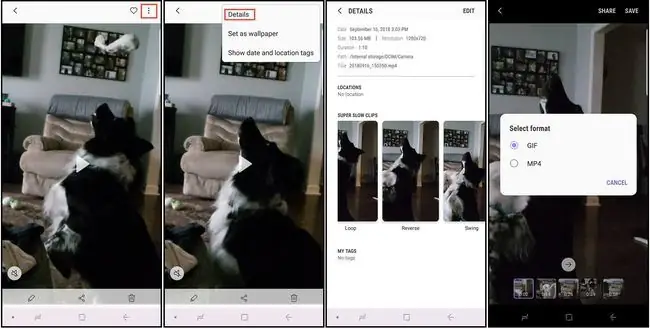
Uz omogućenu značajku Super Slow-mo, označeni okvir se pojavljuje na zaslonu kamere. Kada se subjekt pomakne u kutiju, snima se kratki isječak usporenog videa. Cijeli videoisječak je vrlo kratak (oko 14 sekundi), a usporeni dio isječka je samo 2-4 sekunde, ali te videozapise možete pretvoriti u GIF-ove koji se ponavljaju, okreću ili reproduciraju unazad.
Za podešavanje ovih postavki, otvorite video u galeriji, odaberite izbornik s tri točke u gornjem desnom kutu, zatim odaberite Detalji. Od vas će se tražiti da fotografiju spremite kao-g.webp" />.
Možete snimiti fotografije iz usporenih videozapisa. Tijekom reprodukcije dodirnite zaslon da vidite kontrole za uređivanje, zatim dodirnite ikonu image u gornjem lijevom kutu.
Daljinski okidač S olovke za fotografije na daljinu
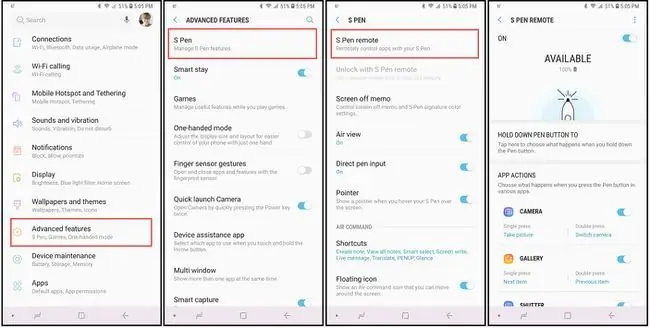
Zahvaljujući Bluetoothu, možete koristiti pametnu olovku S Pen za otvaranje aplikacije kamere i snimanje fotografija s udaljenosti do 30 stopa. Da biste omogućili i prilagodili ovu značajku:
- Idite na glavni telefon Postavke.
- Odaberite Napredne značajke > S Pen > S Pen Remote.
- U opcijama S Pen Remote, odaberite Držite pritisnutu tipku olovke za i odaberite Camera(ako nije odabrano). Trebali biste se vratiti na zaslon s opcijama S Pen Remote.
- Skrolujte do App Actions i odaberite Single Press, zatim odaberite radnju koju želite izvršiti kada pritisnete S Pen gumb.
- Odaberite Double Press i odaberite radnju koju želite izvršiti kada dvaput pritisnete gumb S Pen.






